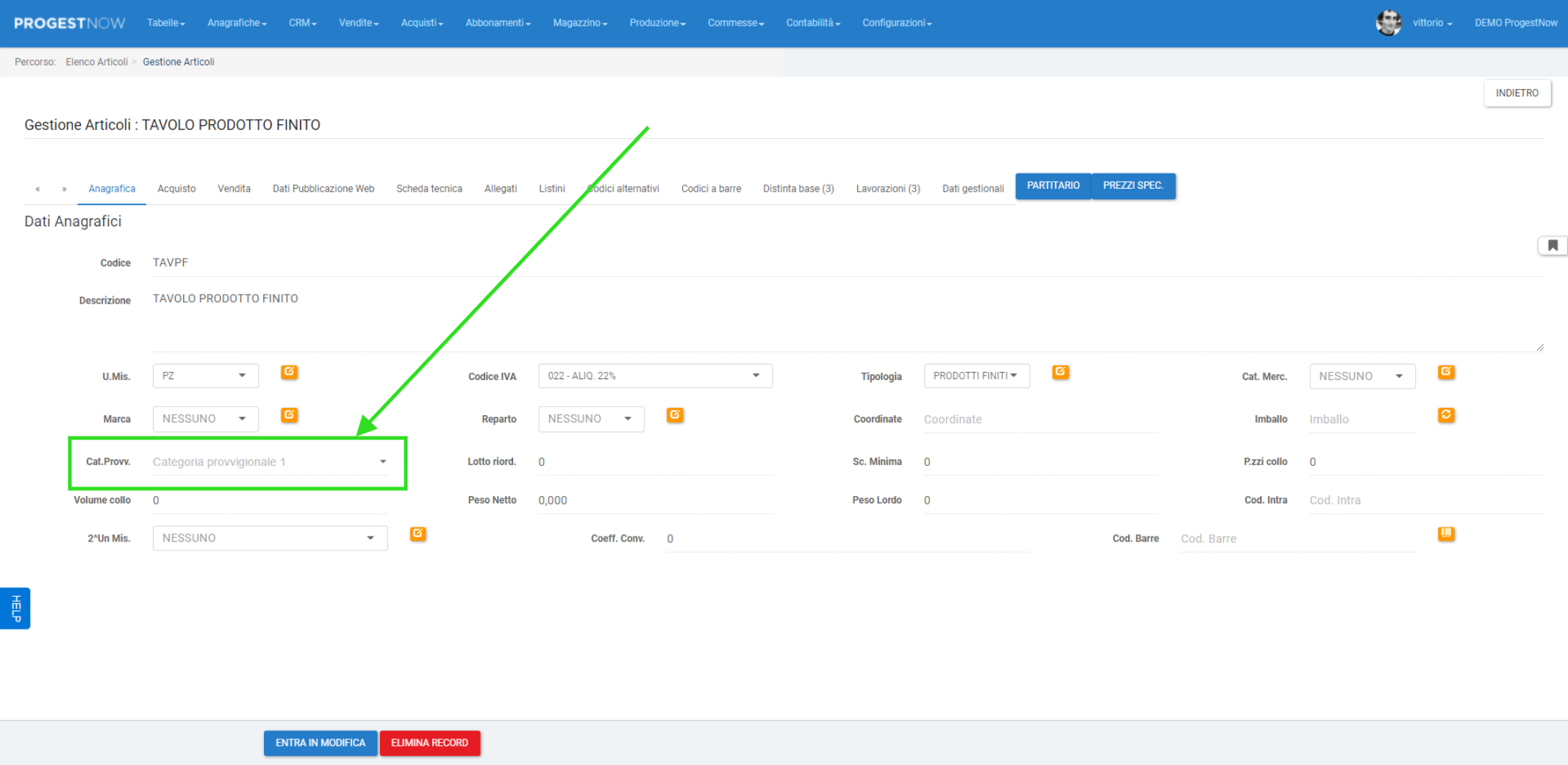Su ProgestNOW è possibile gestire gli Agenti e per ciascuno configurare le regole dalle quali scaturiranno le provvigioni. Vediamo nel dettaglio tutti gli scenari che è possibile gestire.
Prima di addentrarci nella configurazione del singolo Agente, è bene comprendere il concetto di Categoria Provvigionale.
Categorie Provvigionali: gestire provvigioni diversificate in base al gruppo di articoli
Qualora l’azienda voglia riconoscere politiche di provvigioni differenti per categorie di prodotti, è necessario coinvolgere le Categorie Provvigionali. A ciascun Articolo, è possibile assegnare una Categoria Provvigionale.
Configurazione Regole di Provvigioni Agenti
Ad individuazione delle Categorie Provvigionali, possiamo procedere alla configurazione delle Provvigioni sul singolo Agente. La scheda dell’Agente si presenta come segue:
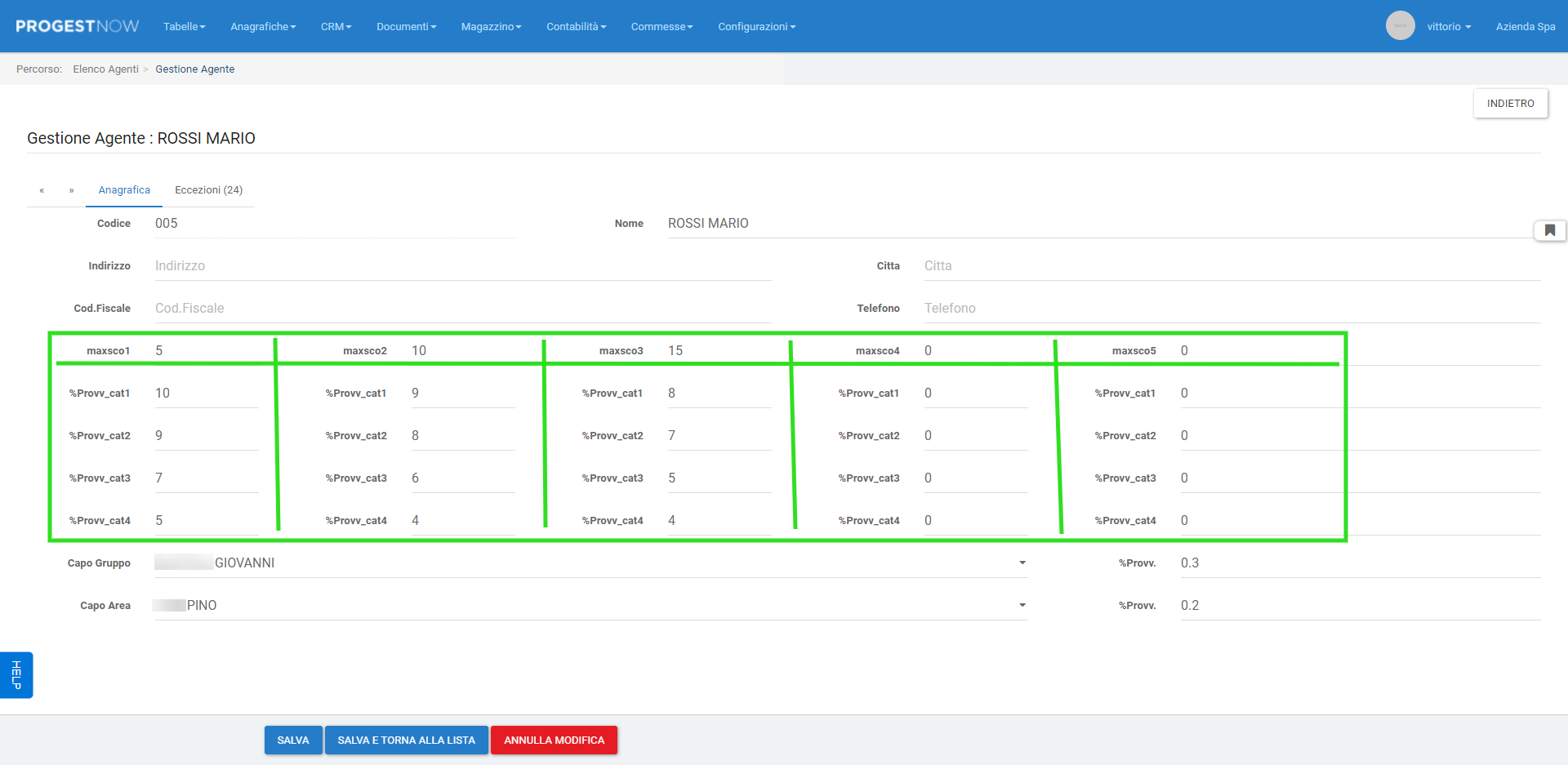
Indicata in verde la tabella che permette di gestire regole diversificate per livelli di scontistica differenti. Questo ci permette di definire % di provvigioni differenti in base allo sconto con il quale verrà venduto il prodotto. E’ infatti verosimile che se il nostro Agente vende a prezzo pieno, gli si voglia riconoscere una Provvigione maggiore rispetto a quando vende lo stesso prodotto a prezzo scontato.
Nell’esempio dell’immagine, la tabella sopra riportata si può leggere come segue:
Se l’Agente Rossi Mario vende applicando fino ad un massimo di 5% di sconto, gli riconosciamo: 10% per i prodotti di Categoria Provvigionale 1, 9% per i prodotti di Categoria Provvigionale 2, 7% per i prodotti di Categoria Provvigionale 3, 5% per i prodotti di Categoria Provvigionale 4.
Se l’Agente Rossi Mario vende applicando uno sconto tra il 5.1% ed il 10% di sconto, gli riconosciamo: 9% per i prodotti di Categoria Provvigionale 1, 8% per i prodotti di Categoria Provvigionale 2, 6% per i prodotti di Categoria Provvigionale 3, 4% per i prodotti di Categoria Provvigionale 4.
[…]
E’ bene sottolineare che tali regole porteranno al calcolo delle provvigioni su ciascun documento di vendita, ma sul singolo documento l’operatore avrà sempre la possibilità di forzare un importo di provvigioni differente. Vediamo come.
Modificare Provvigioni Agente su singolo Documento di Vendita
Innanzitutto nel breve video seguente vediamo come visualizzare quale Agente sta venendo associato alla vendita. E’ possibile modificare puntualmente, per la vendita specifica, l’Agente.
All’aggiunta di una riga (prodotto) alla vendita, il campo “% Provvigione” rimane “vuoto”. Questo perché il valore della provvigione può variare al variare della scontistica, pertanto ProgestNOW attende la conferma/salvataggio del documento per calcolare la % di provvigione che spetta all’agente.

A vendita confermata e salvata, tornano in visualizzazione o modifica della riga, vediamo dunque che il campo “% Provvigione” è stato popolato, in accordo con la politica di provvigioni impostata sull’Agente.
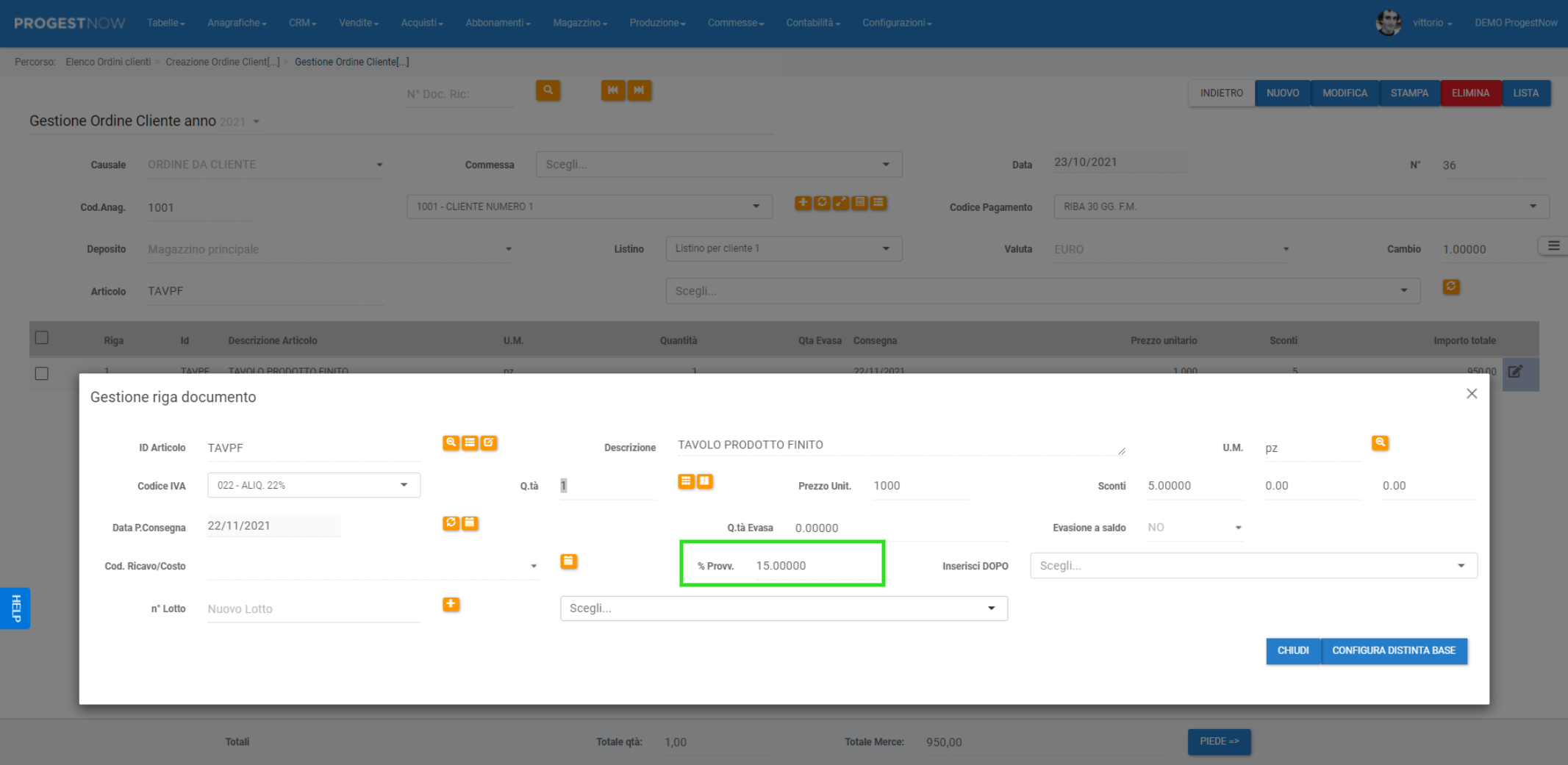
L’operatore (salvo limitazioni impostate dall’amministratore di sistema) ha la possibilità di “forzare” tale valore, modificandolo ed aggiornando il documento.
Capo Gruppo e Capo Area
Ciascun Agente può essere associato ad un Capo Gruppo e ad un Capo Area. Il Capo Gruppo ed il Capo Area sono a loro volta da definirsi come Agenti.
Possiamo definire che, su ogni vendita generata dall’Agente Mario Rossi, il suo Capo Gruppo guadagnerà una provvigione sull’importo totale della vendita pari allo 0.3%.
Allo stesso modo, anche il Capo Area associato a Mario Rossi, guadagnerà una provvigione sull’importo totale della vendita pari allo 0.2%.
A differenza delle provvigioni dell’Agente, tali % non sono modificabili a livello di singola vendita.
La percentuale verrà calcolata dinamicamente sull’importo di ciascuna riga del documento, ad eccezione di quelle righe che fanno riferimento ad articoli sui quali è impostato “Nessuna Categoria Provvigionale”.
In base alle preferenze della singola Azienda, è possibile chiedere al proprio Referente di Progetto di configurare ProgestNOW perché calcoli la percentuale del Capo Area/Capo Gruppo soltanto sulle righe per le quali è stata confermata la provvigione dell’agente (escludendo dunque le righe per le quali l’Agente non percepisce provvigione), oppure fare in modo che il Capo Area/Capo Gruppo percepisca la sua % di provvigione su tutte le righe (ad eccezione, come spiegato sopra, di quelle che fanno riferimento ad articoli sui quali è impostato “Nessuna Categoria Provvigionale”).
Gestione Eccezioni di Provvigioni e Provvigioni Avanzate
Nonostante la gestione sopra-riportata copra le esigenze della maggior parte delle aziende, talvolta può rendersi necessaria una gestione ulteriormente capillare ed analitica della politica di provvigioni agenti.
Per esempio, può rendersi necessario definire delle “provvigioni particolari” sull’agente, per esempio:
Se l’Agente vende al Cliente Verdi Spa, le sue provvigioni devono essere differenti rispetto a quando vende a qualsiasi altro cliente
Oppure:
Se l’Agente vende al Cliente Verdi Spa un prodotto della Categoria “Tubi”, le sue provvigioni devono essere differenti
Oppure:
Se l’Agente vende utilizzando il Listino Promozionale, le sue provvigioni devono essere differenti
Le combinazioni sono molteplici, e coinvolgono i seguenti parametri:
Agente, Cliente, Listino, Categoria Merceologica
E’ possibile combinare a piacimento tali fattori, e creare “eccezioni”, ovviamente tenendo conto anche in questo caso dei livelli di scontistica.
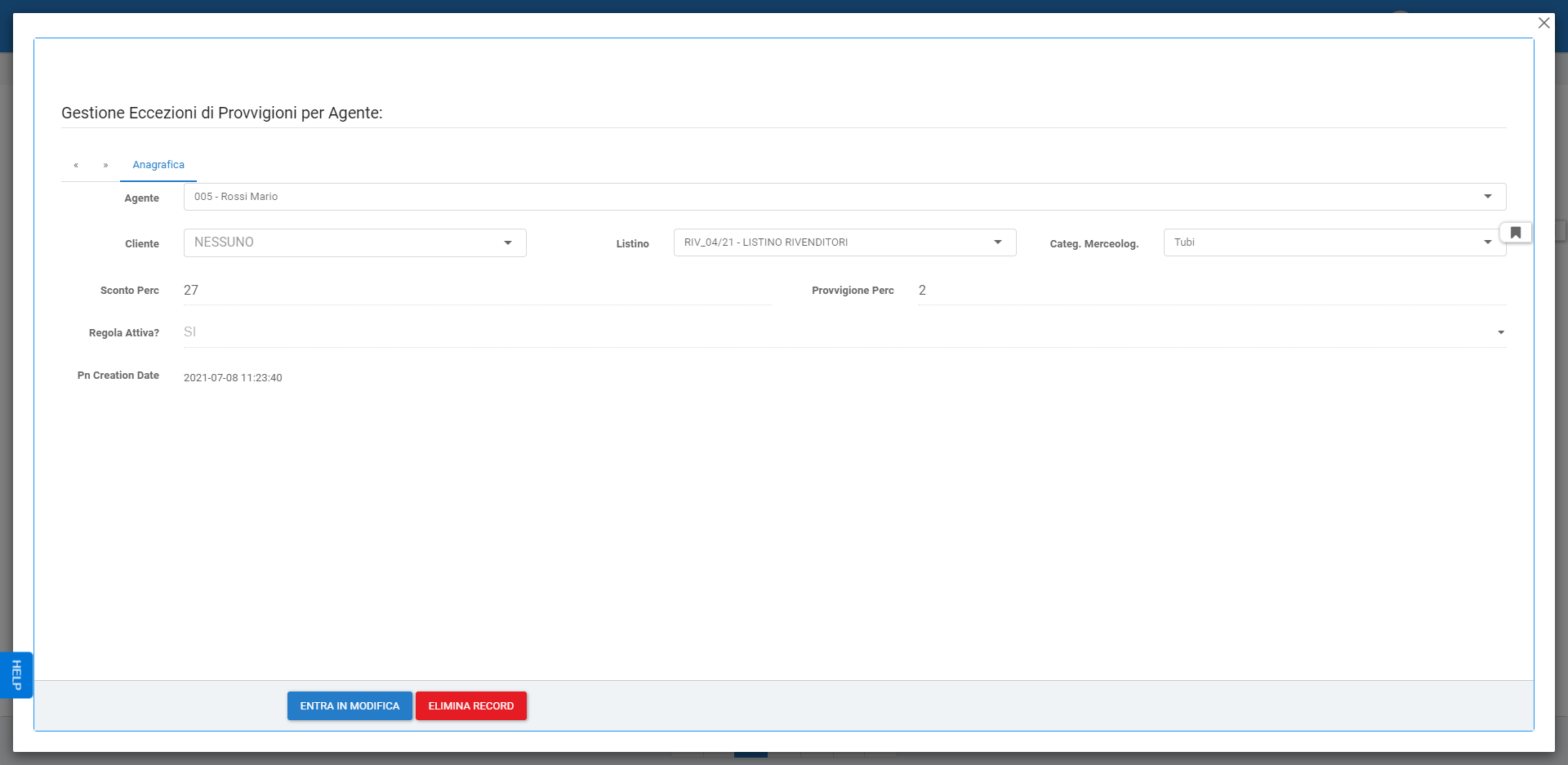
Nell’esempio sopra, stiamo insegnando a ProgestNOW che quando l’Agente Rossi Mario vende un prodotto della categoria merceologica Tubi, usando il Listino Rivenditori, e lo vende con uno sconto fino al 27% (incluso), la percentuale di provvigione sarà del 2%. Tale regola vincerà rispetto alla regola provvigionale standard definita sull’Agente Rossi Mario.
Nei casi più complessi, è possibile si vengano a creare più eccezioni sullo stesso Agente, pertanto è bene capire quali sia la catena di priorità adottata dal sistema nel decidere quale delle possibili eccezioni adottare:
- Agente+Cliente+Listino+Categoria Merceologica
- Agente+Cliente+Listino
- Agente+Cliente
- Agente+Listino+Categoria Merceologica
- Agente+Listino
- Agente